随着个人隐私保护意识的增强,笔记本电脑开机密码成为了我们保护数据安全的第一道防线。然而,一旦忘记密码,可能会给我们的工作和生活带来不便,那么如何在不破坏系统和数据安全的前提下破解笔记本电脑的开机密码呢?本文将为您详细展示几种可行的破解方法,帮助您找回丢失的密码。
安全模式和管理员账户破解
1.进入安全模式
在Windows系统中,您可以通过“安全模式”启动电脑。安全模式是一个限制启动过程的诊断模式,它只加载最基本的驱动和服务,常用于解决系统问题。重启电脑时,持续按F8或Shift+F8(依笔记本型号而定),选择“安全模式”启动。
2.使用管理员账户
安全模式下,部分用户可能会被提示输入管理员密码。如果您拥有另一个管理员账户,那么在安全模式下启动后,可以使用该账户登录,并尝试重置忘记密码的账户。
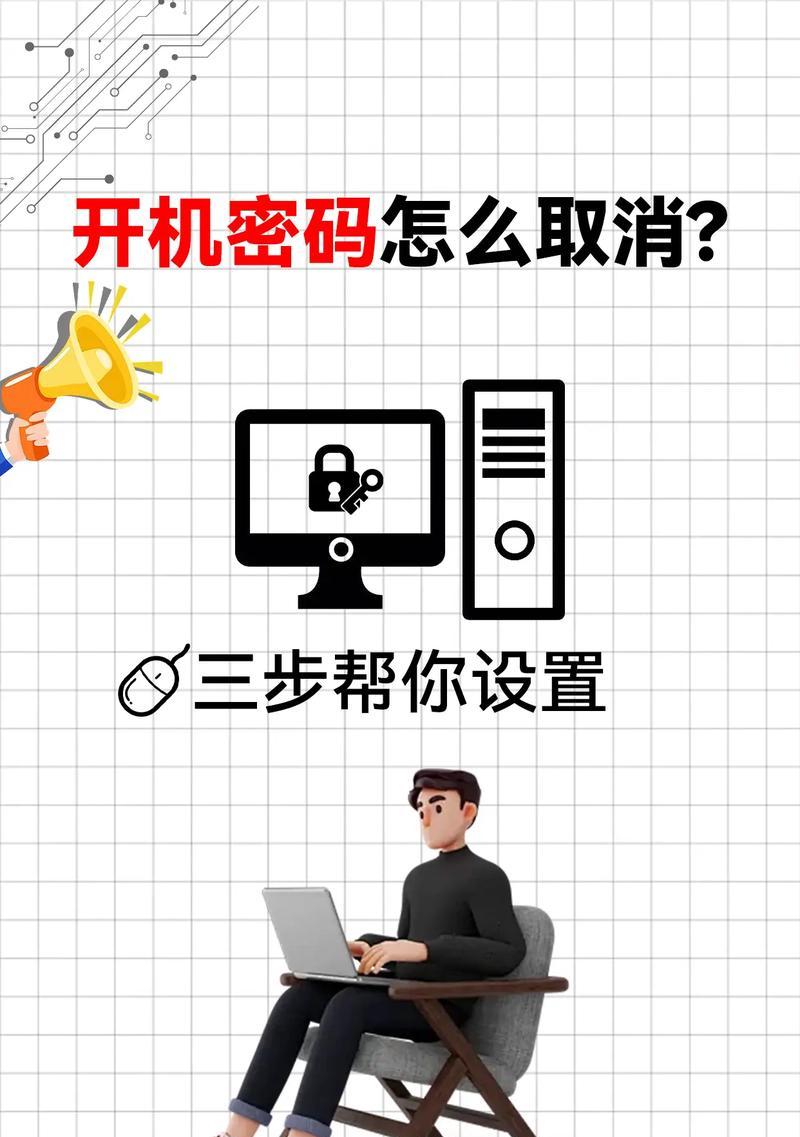
制作启动U盘破解
1.准备一个空白U盘
准备一个容量不少于1GB的空白U盘。请确保其中没有重要数据,因为制作启动盘的过程中U盘将被格式化。
2.制作U盘启动盘
下载并安装“电脑店U盘启动盘制作工具”或其他类似的工具,按照提示制作一个可以引导电脑启动的U盘。在制作过程中,请选择正确的电脑启动模式,通常是UEFI和Legacy两种模式之一。
3.使用启动盘破解密码
插入U盘启动盘,重启电脑,并在启动时设置U盘为第一启动项。进入系统后,选择“密码破解”或“系统修复”选项。根据提示操作,选择忘记密码的账户,然后选择“重置密码”或者“清除密码”。

使用Windows安装盘破解
1.制作安装盘
如果未准备U盘启动盘,可以使用Windows安装盘进行操作。在有网络连接的另一台电脑上,下载WindowsISO镜像文件,并使用刻录软件制作成启动光盘。
2.启动并选择修复环境
插入安装盘,重启电脑并设置光驱启动,进入Windows安装界面后选择“下一步”,点击左下角的“修复计算机”。
3.启用命令提示符
在“高级选项”中,选择“命令提示符”,输入管理员密码登录。在命令提示符下,使用`netuser`命令修改密码,例如:`netuseradministrator*`,然后按提示设置新密码。

使用第三方软件
1.下载第三方软件
有许多第三方软件可以用于破解或重置Windows密码,例如“Ophcrack”、“PCUnlocker”等。下载并安装这些软件到可引导的U盘或光盘上。
2.启动并操作软件
插入制作好的启动盘,重启并引导电脑。使用这些软件提供的界面和工具对忘记密码的账户进行密码重置或破解操作。
注意事项与风险提示
破解电脑开机密码虽然可以解决一时之需,但使用不当可能会对系统稳定性造成影响,甚至触犯法律。以下几点需要注意:
确保破解行为符合当地法律法规。
在操作前,请确保重要数据已备份,避免数据丢失。
破解操作有可能导致系统不稳定或数据部分丢失,请在专业指导下进行。
本方法仅适用于个人电脑,企业或受保护的计算机可能受到更严格的权限管理。
综上所述,笔记本电脑开机密码破解方法虽然多样,但每一步操作都应该谨慎对待。在考虑使用上述方法时,请务必考虑风险,并遵循法律法规。这样不仅能保障自身权益,也能维护网络环境的安全与和谐。
标签: #笔记本电脑









